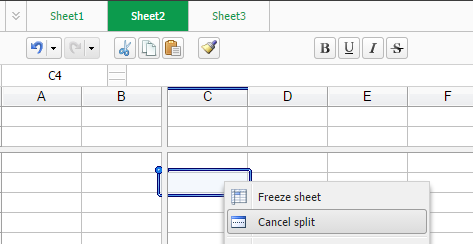
您可以在电子表格中制作任何工作表的副本。 该副本可以在同一个电子表格中进行。 要将工作表复制到另一个电子表格:
要从电子表格重命名单个工作表,请先转到要删除的工作表。右键单击工作表选项卡,然后从菜单中选择重命名。 输入新名称。
要从电子表格中删除单张工作表,请转到要重命名的工作表, 右键单击“工作表”选项卡,然后从菜单中选择“删除”。 将出现一个警告对话框。 如果要删除工作表,请单击确定。您还可以通过选择“颜色”按钮为工作表选项卡添加颜色,然后应用其中一种颜色。 您可以点击“隐藏”按钮隐藏选项卡,如下图所示。
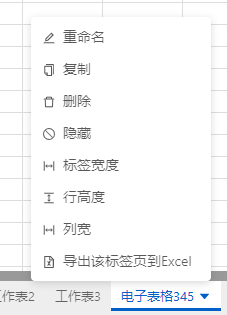
单击选项卡旁边的向下箭头按钮,您将能够选择处于灰色模式的“隐藏”选项卡。单击隐藏选项卡将让您确认取消隐藏。
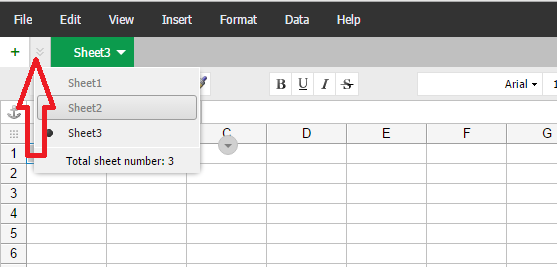
要向电子表格添加行或列,请右键单击包含该列的灰色区域字母或行号,然后选择要完成的操作。 例如,要插入空白列 在所选列的左侧,您可以从上下文菜单的“插入”菜单中选择插入... 。 要删除行或列,请从上下文菜单的下拉菜单中选择删除行(右键单击鼠标 和上下文菜单将出现。)
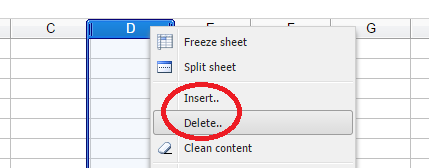
要更改行高和/或列宽,请将光标放在旁边的边框上要重新调整大小的列的数量或标签。 然后,用鼠标拖动光标以重新调整大小行宽或列高。 您还可以使用鼠标右键单击菜单重新调整行或列的大小,然后输入行高或上下文菜单中的列高。
冻结行和列可以让您将一些数据保存在滚动的同一位置。 如果您有标题或标签,这将特别有用,当滚动浏览大型数据集时,您可以将他们保留在一个位置。
您可以冻结任何特定工作表中的不同行或列。 这是如何做:
要隐藏一行或多行,请通过单击行数并右键单击来选择行从下拉菜单中选择隐藏。 行的编号将不再可见。 要显示隐藏的行,请选择包含隐藏行的行,然后右键单击并选择从下拉菜单中显示。 行的编号将再次显示。隐藏和显示列处理与上面相同的操作。
要水平分割图纸,请将鼠标悬停在顶部/右上角,然后单击并放下。 现在将有两个不同的窗口 - 每个窗口都有自己的滚动条。要垂直拆分工作表,请将鼠标悬停在底部/右下角,然后单击并放下。 要取消分割,请右键单击“上下文”菜单,然后选择“取消分割”按钮。
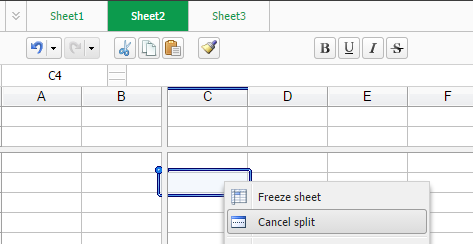
要隐藏和显示网格线,请选择“视图”菜单,然后单击“隐藏网格线”。现在将隐藏工作表中的行。 要显示网格线,请单击“显示网格线”。
GROUP和UNGROUP功能提供了一种隐藏和取消隐藏行和列的简单透明方法。
To ungroup rows or columns,